Wie iPhone 5s nach iOS 11.2 / 11.1 Update trennen?
"Ich habe auf meinem iPhone 5s auf iOS 11.1 gewechselt. Es hat mein iPhone mit einer Bricked / Boot-Schleife versehen, und ich kann es nicht lösen. Bitte helfen Sie."

Vor kurzem haben wir eine E-Mail von unserem Benutzer erhalten, in der er nach Lösungen fragt Gemauertes iPhone 5s für iOS 11.2 / 11.1 / 11.0.3. Das iPhone / iPad / iPod Touch nach einem Software-Update oder Jailbreak ist ein häufiges Problem, insbesondere bei alten iOS-Geräten wie dem iPhone 5s.
Was bedeutet "Ziegel"?
Wenn Sie nicht sicher sind, ob Ihr iOS-Gerät gemauert ist oder nicht, können Sie überprüfen, ob:
- iPhone / iPad lässt sich nicht einschalten
- iPhone / iPad klebt auf Apple Logo
- iOS-Gerät steckt auf schwarzem Bildschirm mit einem sich drehenden Rad fest
- iPhone / iPad steckt im Wiederherstellungsmodus fest
- iPhone / iPad steckt in der Boot-Schleife
Wenn diese Probleme bei Ihrem iPhone / iPad auftreten,Ihr iDevice wird gemauert. Keine Sorge. Nach dem Update auf ios 11.2 / 11.1 / 11.0.3 werden 3 effektive Methoden zum Beheben von Problemen mit dem iPhone 5s eingeführt, die auf dem Apple-Logo, dem schwarzen Bildschirm, dem Wiederherstellungsmodus usw. haften. Diese Korrekturen gelten auch für das iPhone X / 8 / 8 Plus / 6/6 Plus / 6s / 6s Plus / 7/7 Plus sowie iPad Pro / Air / Mini.
- 1. Nach der Aktualisierung Neustart erzwingen, um das iPhone 5s zu trennen
- 2. Fix Bricked iPhone 5s ohne Wiederherstellung (kein Datenverlust)
- 3. Schalte das iPhone 5s aus dem Brick-Modus aus, indem du es über iTunes wiederherstellst (Datenverlust)
1. Nach der Aktualisierung Neustart erzwingen, um das iPhone 5s zu trennen
Neustart erzwingen ist eine häufig verwendete Methode vonBeheben verschiedener iOS-Probleme, da diese leicht zu erreichen sind. Wenn Ihr iPhone 5s während / nach dem Update auf iOS 11 blockiert wird, können Sie als Erstes versuchen, einen Neustart Ihres Geräts zu erzwingen.
Schritt 1. Halten Sie die Home-Taste und die Sleep / Wake-Taste gedrückt.
Schritt 2. Halten Sie die beiden Tasten etwa 10 Sekunden lang gedrückt, bis das Apple-Logo angezeigt wird.
Schritt 3. Ihr iPhone / iPad wird wieder normal gestartet.
2. Fix Bricked iPhone 5s ohne Wiederherstellung (kein Datenverlust)
Wenn Ihr iPhone 5s nach gemauertJailbreak / Software - Update und "nicht einschalten", erzwingen Zurücksetzen funktioniert nicht. Hier ist ein weiterer Lösungsansatz zur Fehlerbehebung, um iPhone / iPad mit iOS 11.2 / 11.1 / 11.0.3-Bausteinen ohne Datenverlust zu reparieren. Sie können Tenorshare ReiBoot ausprobieren, mit dem Sie alle iOS-Probleme beheben können, die ohne Wiederherstellung und Datenverlust hängen bleiben.
Laden Sie Tenorshare ReiBoot herunter und installieren Sie es. Verbinden Sie Ihr iPhone / iPad mit dem PC / Mac. Starten Sie Tenorshare ReiBoot.
Situation 1: Wenn sich Ihr iDevice im Wiederherstellungsmodus befindet (eine iTunes-Münze und ein Beleuchtungskabel auf dem Bildschirm), können Sie versuchen, den Wiederherstellungsmodus mit einem Klick zu beenden. Klicken Sie auf "Wiederherstellungsmodus beenden".

Situation 2: Wenn es nicht funktioniert oder sich Ihr Gerät unter einem anderen befindetUmstände, wie das iPhone, das im Apple-Logo / DFU-Modus / schwarzen Bildschirm / blauen Bildschirm steckt, können Sie beheben, indem Sie das Betriebssystem reparieren. Klicken Sie unten auf "Fix All iOS Stuck". Es wird zur Repair Operating System-Schnittstelle gesprungen.

Klicken Sie auf "Fix Now (All iOS 11 Stuck)", um die neueste Firmware herunterzuladen und zu installieren.

Nach Abschluss des Vorgangs wird Ihr Gerät ohne Datenverlust neu gestartet.
3. Schalte das iPhone 5s aus dem Brick-Modus aus, indem du es über iTunes wiederherstellst (Datenverlust)
Wenn Sie diese Wiederherstellung gründlich verstanden habenÜber iTunes wird Ihr iPhone / iPad zurückgesetzt und es kommt zu Datenverlust. Sie können das iPhone 5s mit iTunes trennen. Bitte wenden Sie diese Methode nur an, wenn Sie Ihr iPhone / iPad zuvor gesichert haben.
Schritt 1. Aktualisieren Sie Ihre iTunes auf die neueste Version und führen Sie sie aus. Verbinden Sie das iPhone / iPad über ein Beleuchtungskabel mit Ihrem PC / Mac.
Schritt 2. iTunes erkennt Ihr gemauertes Gerät und öffnet ein Fenster, in dem Sie gefragt werden, ob Sie es wiederherstellen müssen. Klicken Sie auf "Wiederherstellen", um alle Ihre Daten zu löschen.
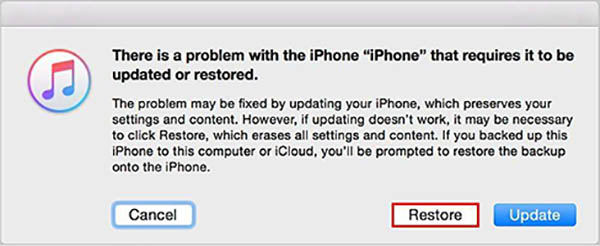
Warten Sie, bis der Vorgang abgeschlossen ist. Sie können das iPhone / iPad aus dem Brick-Modus entfernen.
Endeffekt
Wenn Ihr iPhone / iPad im Apple-Logo steckt / neu startetLoop- / Wiederherstellungsmodus Während der Aktualisierung auf iOS 11.2 / 11.1 / 11.0.3 / 11.0.2 können Sie Ihre bevorzugte Lösung auswählen, um Ihr gemauertes iOS-Gerät zu reparieren. Wenn Sie das iPhone 5s jedoch ohne iTunes trennen oder Daten verlieren möchten, ist die zweite Methode die beste Wahl. Wenn Sie ein anderes Problem mit Ihrem iOS-Gerät haben, hinterlassen Sie bitte unten Ihren Kommentar.







![[Gelöst] So stoppen Sie das iOS 12-Update auf iPhone, iPad und iPod touch](/images/fix-iphone/solved-how-to-stop-ios-12-update-on-iphone-ipad-and-ipod-touch.jpg)

![[2019] Die vollständige Anleitung zum Auflösen der Smsung-Galaxie](/images/android-data/2019the-full-guide-on-how-to-unbrick-smsung-galaxy.jpg)